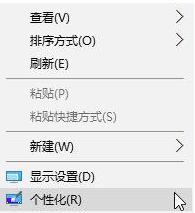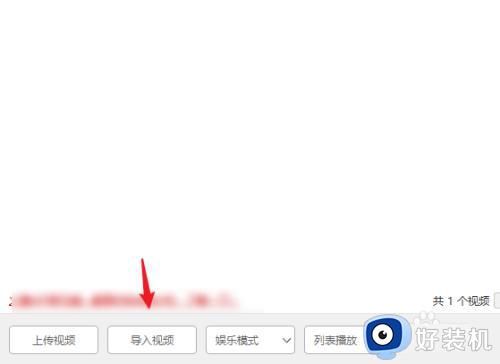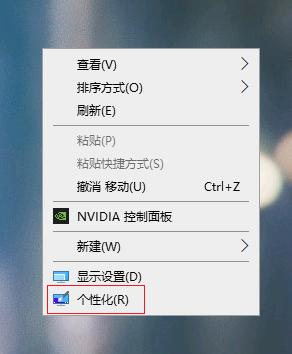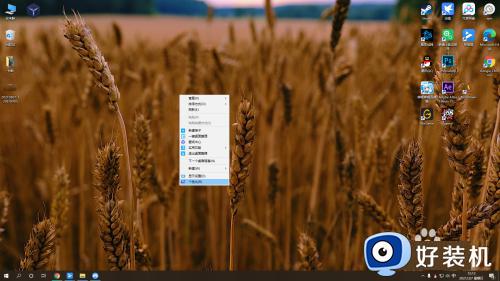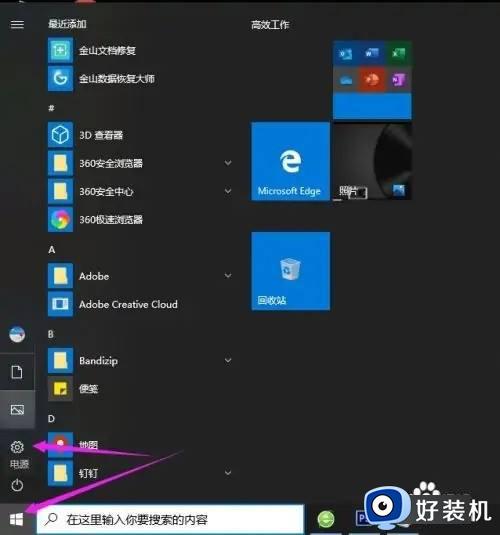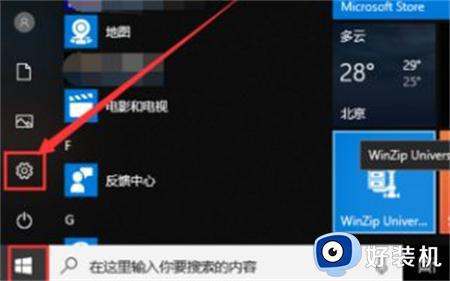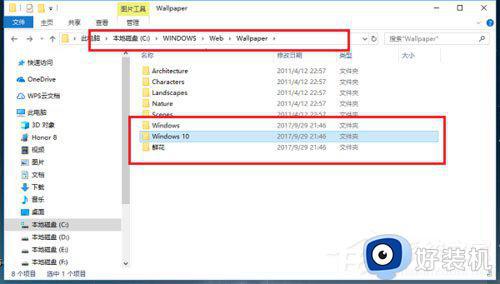windows10桌面壁纸怎么每天更新 让windows10桌面壁纸每天更新的设置方法
时间:2023-09-28 15:35:00作者:mei
通常情况下,windows10系统桌面壁纸样式设置好之后就不会改变了,除非再重新添加设置,桌面壁纸一直看容易疲倦,如果能够让桌面壁纸每天更新比较有趣,这样也能拥有愉快的心情。那么怎么设置windows10桌面壁纸每天更新?快来阅读本文教程内容。
推荐:win10专业版系统
1、鼠标点击左下角的开始菜单。
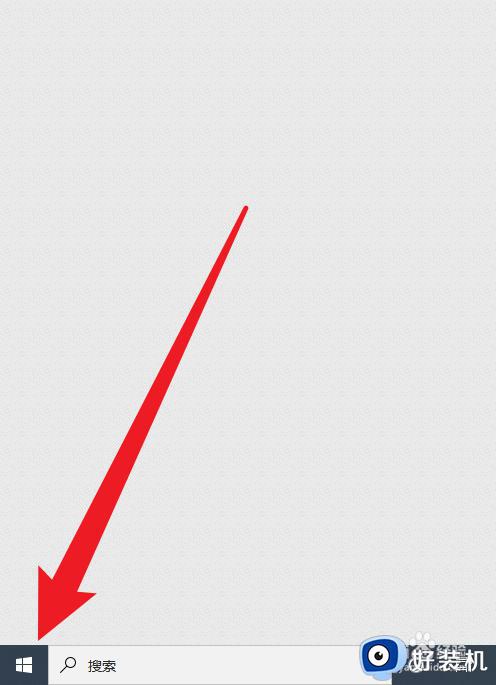
2、再点击设置按钮,打开设置。
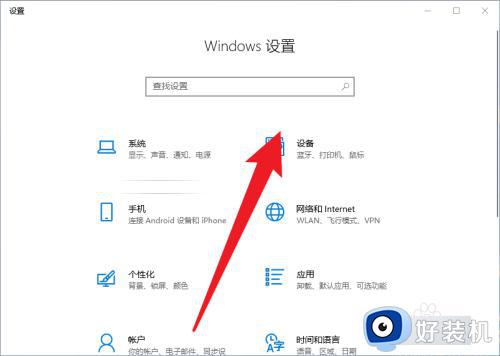
3、在打开的Windows设置中点击个性化设置。
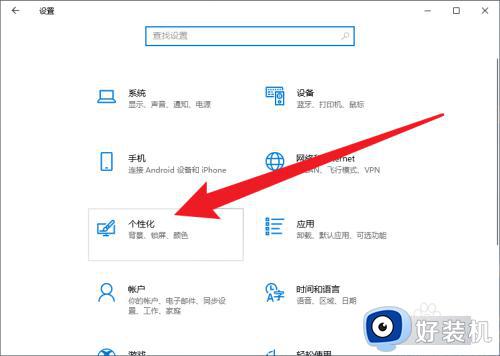
4、在个性化设置中下滑找到每天从微软获取新的壁纸。
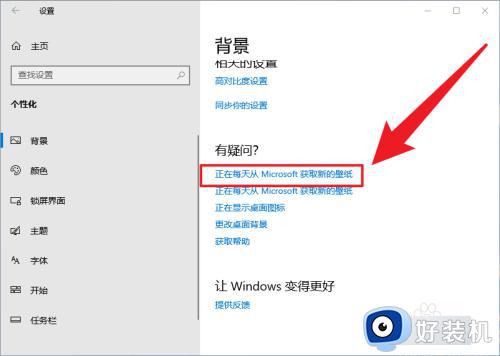
5、会弹出一个下载对话框, 点击下载文件。
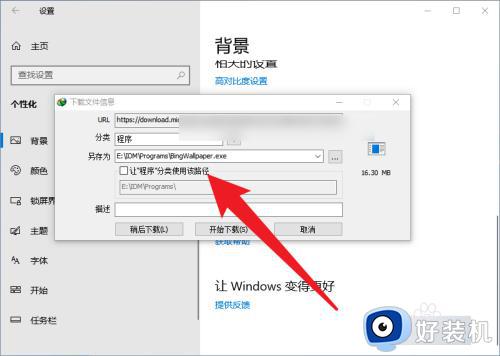
6、下载完成后,直接安装该文件就可以。
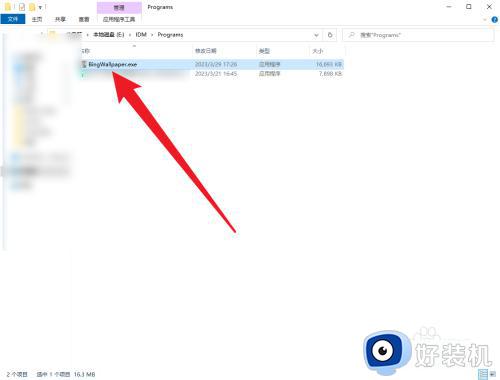
以上内容介绍让windows10桌面壁纸每天更新的设置方法,壁纸每天都不一样,电脑看起来也非常有趣。